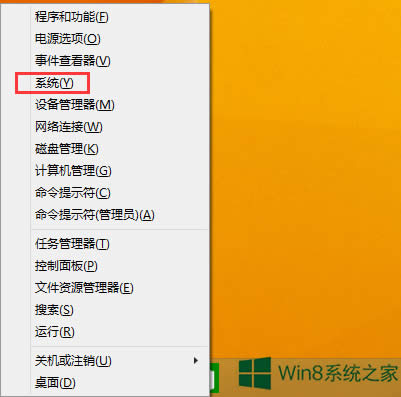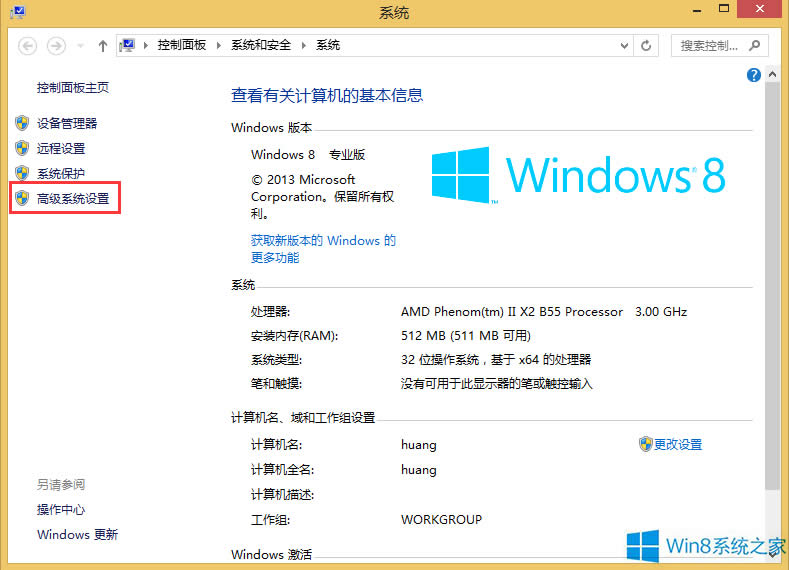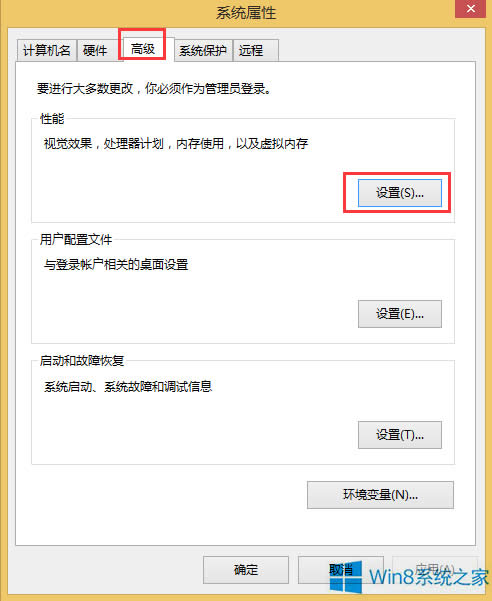Win8桌面图标阴影怎样去掉?
发布时间:2019-05-21 文章来源:xp下载站 浏览:
|
Windows 8是美国微软开发的新一代操作系统,Windows 8共有4个发行版本,分别面向不同用户和设备。于2012年10月26日发布。微软在Windows 8操作系统上对界面做了相当大的调整。取消了经典主题以及Windows 7和Vista的Aero效果,加入了ModernUI,和Windows传统界面并存。同时Windows徽标大幅简化,以反映新的Modern UI风格。前身旗形标志转化成梯形。 每个人的审美都有所不同,因此在电脑上如果有出现桌面图标阴影,那么必会有人想要去掉,那么桌面图标阴影怎么去掉呢?不知道的朋友赶紧来看看小编整理的Win8桌面图标阴影怎么去掉的方法吧!
方法/步骤: 1、在Win8中按Win+X键,之后在弹出Win系统菜单,选择“系统”命令。
2、单击打开窗口中左侧的“高级系统设置”。
3、选择“高级”选项卡,单击“设置”按钮。
4、选择“视觉效果”阴影下的“自定义”,取消“在桌面上为图标标签使用阴影”复选框。
5、单击“确定”返回桌面,桌面图标文字就没有了阴影。
Win8桌面图标阴影怎么去掉的方法就讲到这里了,很简单吧,我们只需要去掉视觉效果中的“在桌面上为图标标签使用阴影”复选框即可。 Windows 8是对云计算、智能移动设备、自然人机交互等新技术新概念的全面融合,也是“三屏一云”战略的一个重要环节。Windows 8提供了一个跨越电脑、笔记本电脑、平板电脑和智能手机的统一平台。 |
本文章关键词: Win8桌面图标阴影怎样去掉?
相关文章
下一篇:Win8更改密钥的办法
本类教程排行
系统热门教程
本热门系统总排行